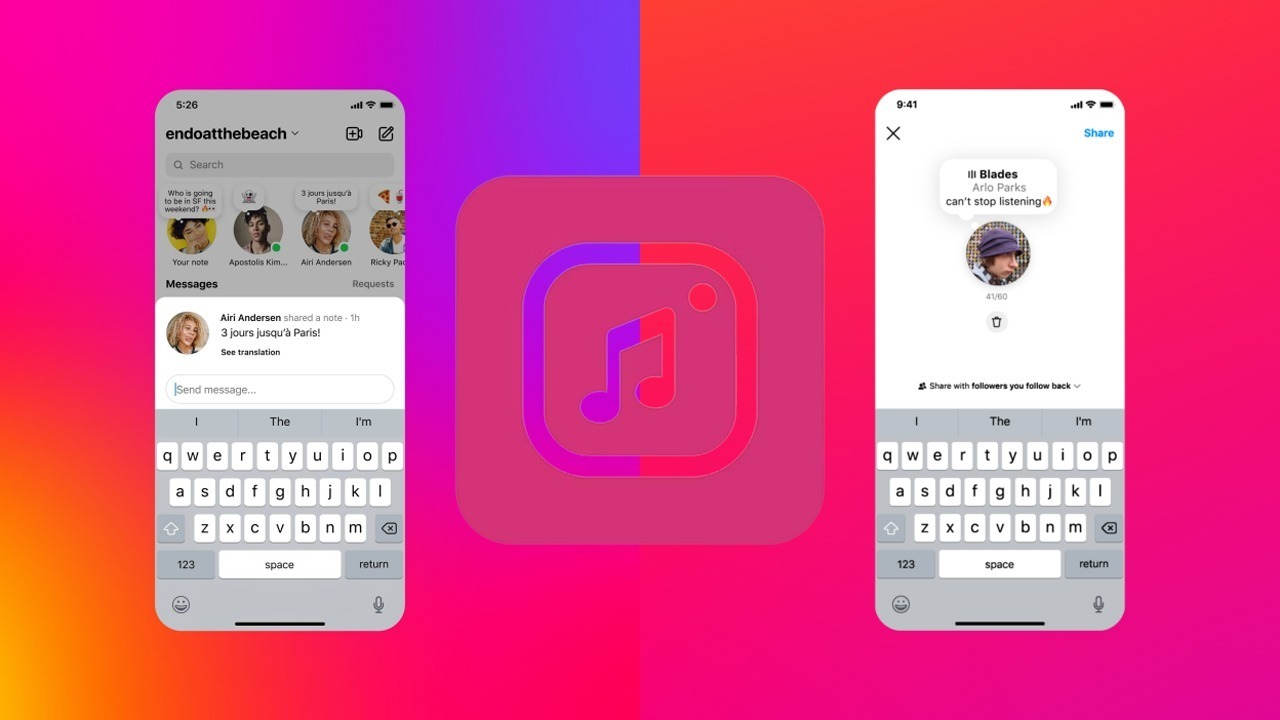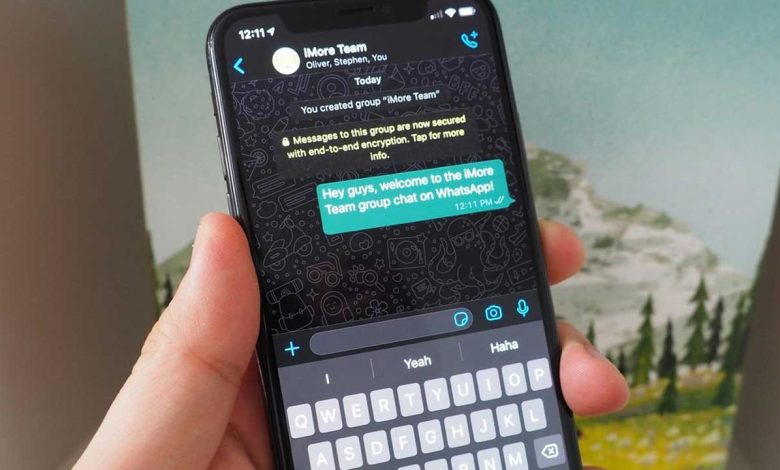
WhatsApp sohbet yedeği geri nasıl yüklenir? (İOS)
iPhone kullanıcılarının en çok sıkıntı çektiği konulardan biri dre sohbet yedeklerini yüklemek. Peki WhatsApp sohbet yedeği geri nasıl yüklenir? İşte iOS’te en kolay yoldan mesajı geri yüklemenin yolları.
Yeni bir telefona geçiş yapmak oldukça heyecanlıdır. Öyle ki bu seçimi iPhone’dan yana yapıyorsanız kesinlikle o günün en mutlu insanı siz olabilirsiniz. Ancak iPhone’a geçmenin de bazı sancıları var. Bunlardan biri de mesaj yedeklerini geri yüklemek.
iPhone’a, yani iOS işletim sistemine geçiş yapan pek çok kullanıcının en çok karşılaştığı sorunlardan biri yedeklenen mesajı geri yükleyebilmek. Peki WhatsApp sohbet yedeği geri nasıl yüklenir? Evet, bunun birkaç adımı var…
WhatsApp sohbet yedeğini geri yüklemenin yolları
WhatsApp ayarlarında, yalnızca metinleri değil aynı zamanda medya dosyalarını da içeren WhatsApp verilerinizi iCloud Drive’a yedeklemenize yardımcı olacak bir Sohbet Yedekleme seçeneği bulunuyor.. Yani bu işlemi eski iPhone’da yapabilir ve ardından bunları yeni iPhone’a geri yükleyebilirsiniz. Ancak dikkat etmelisiniz ki bu yöntemin verileri iCloud sürücüsüne yedeklediğini söylemiştik, bu nedenle bu yöntemi yapmadan önce hem eski iPhone’da hem de yeni iPhone’da iCloud Drive seçeneğini açmamız gerekiyor.
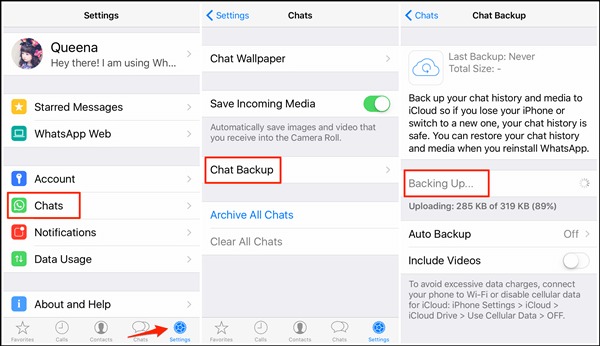
Şimdi iCloud WhatsApp yedeklemesini kullanarak WhatsApp mesajlarını iPhone’a nasıl geri yükleyeceğinizi kontrol edelim:
- İPhone’u bir Wi-Fi ağına bağlayın.
- Eski iPhone’da Ayarlar’a gidin, adınıza dokunun.
- iCloud’u seçin ve iCloud Drive’ı açın .
- WhatsApp’ı açın ve Ayarlar > Sohbetler’e dokunun > Sohbet Yedeklemesini Seç’e gidin.
- Daha sonra Şimdi Yedekle seçeneğine tıklayın .
- Yedeklemenin son olarak yapıldığından emin olun.
- Yeni iPhone’u bir Wi-Fi ağına bağlayın.
- iCloud Drive seçeneğini açın.
- Yeni iPhone’a WhatsApp’ı indirip yükleyin.
- Eski iPhone’unuzda kullandığınız telefon numarasını kullanarak hesapta oturum açın.
- Uygulama sizden sohbet geçmişinizi iCloud’dan geri yüklemenizi isteyecektir.
- Sohbet Geçmişini Geri Yükle seçeneğine tıklayın.
- İşlem tamamlandıktan sonra yeni iPhone’unuzdaki WhatsApp mesajlarını kontrol edebilirsiniz.
WhatsApp sohbetini iCloud’dan geri yükleme
WhatsApp sohbetlerini Google Drive yedeklemesinden veya iCloud Drive’dan geri yüklemek gibi , WhatsApp sohbet geçmişini yeni iPhone’unuza almak için iCloud Yedekleme’yi de kullanabiliriz. Her iki iPhone’unuzda da aynı Apple Kimliğiyle giriş yaptığınızdan emin olun. Ayrıca, bu yöntemin öncelikle yeni iPhone’unuzdaki tüm verileri silmenizi gerektirdiğinden emin olmalısınız.
Yeni bir iPhone’da WhatsApp sohbetlerini iCloud yedeklemesiyle nasıl geri yükleyebileceğiniz aşağıda açıklanmıştır:
- iPhone’u Wi-Fi’ye bağlayın.
- Eski iPhone’unuzda Ayarlar’a gidin .
- İCloud’u seçin ve Yedekleme seçeneğine dokunun.
- iCloud Yedekleme’yi açın > Şimdi Yedekle’yi seçin .
- Yedeklemenin tamamlandığından emin olun.
- Şimdi yeni iPhone’unuzda Ayarlar’a gidin.
- Genel’e dokunun ve Sıfırla’yı seçin .
- Tüm İçeriği ve Ayarları Sil üzerine dokunun .
- iPhone’unuzu ayarlamak için Kurulum Asistanı’nı izleyin.
- Uygulamalar ve Veriler ekranında iCloud Yedeklemesinden Geri Yükle’ye dokunun .
- iCloud’da oturum açın ve Yedekleme seçme adımına geçin.
- Geri yüklemeniz gereken verileri içeren olanı seçin.
Kaynak: Teknoweek